Como habilitar e começar a usar o Skype no Outlook.com
O Outlook.com recebeu, nesta semana, a possibilidade de realizar chamadas de áudio e vídeo utilizando um plugin do Skype. O recurso está sendo disponibilizado aos poucos para os usuários brasileiros, e o TechTudo explica como fazer para instalá-lo e começar a bater papo com os seus contatos sem precisar sair da caixa de entrada do e-mail.
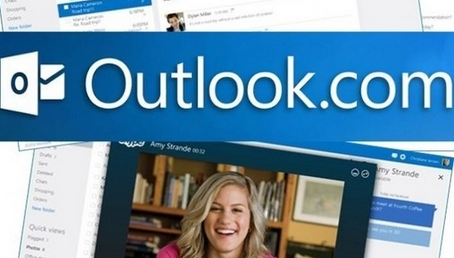 Outlook.com ganha opção para chamadas em vídeo com o Skype (Foto: Reprodução)
Outlook.com ganha opção para chamadas em vídeo com o Skype (Foto: Reprodução)
É importante lembrar que nem todas as pessoas têm a funcionalidade ativada até o momento. Neste tutorial, você vai aprender a instalar o Skype Web Plugin pela barra de opções do Outlook.com.
Passo 1 – Acesse o Outlook.com. Caso o Skype já esteja disponível na sua conta, um aviso com a frase “You can now make Skype video call directly” (Agora você pode fazer chamadas com vídeo diretamente do Skype) será exibido na parte superior da tela. Então, clique em “Learn More” para iniciar a instalação.
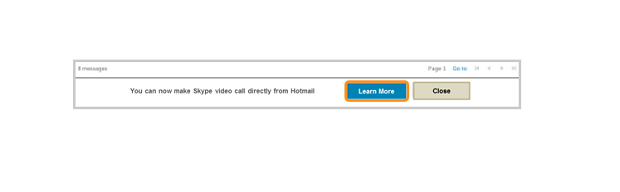 Mensagem que mostra a disponibilidade do Skype no Outlook.com (Foto: Reprodução/Skype)
Mensagem que mostra a disponibilidade do Skype no Outlook.com (Foto: Reprodução/Skype)
Passo 2 – Uma janela do Skype aparecerá em um pop-up. Basta clicar em “get started”.
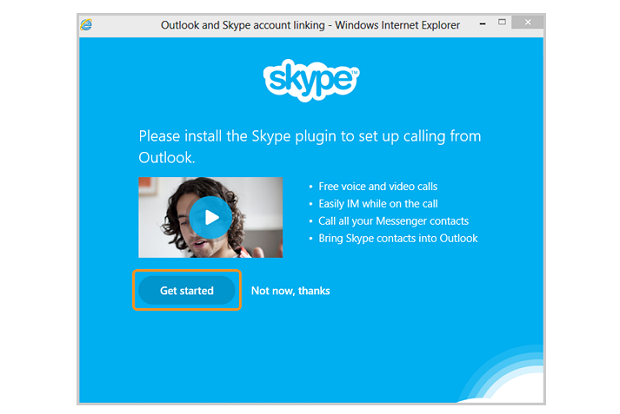 Janela que mostra o plugin do Skype para ser instalado no Outlook.com (Foto: Reprodução/Skype)
Janela que mostra o plugin do Skype para ser instalado no Outlook.com (Foto: Reprodução/Skype)
Passo 3 – Aceite os termos e depois quando aparecer “Save” clique sobre o botão para que você baixe o Skype Web Plugin. Aguarde o fim do download e execute o arquivo. Em alguns segundos, ele será instalado.
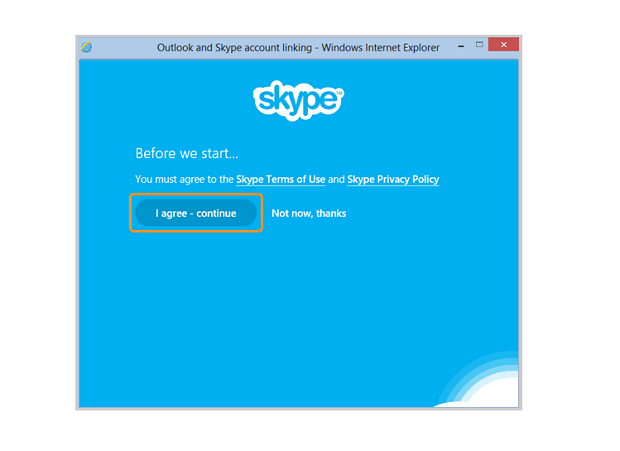 Termos de Uso do Skype e a Política de Privacidade do Skype (Foto: Reprodução/Skype))
Termos de Uso do Skype e a Política de Privacidade do Skype (Foto: Reprodução/Skype))
Passo 4 – Caso você tenha se conectado ao Outlook.com com a mesma conta do Skype, clique em “Setup is complete” e já comece a utilizar o mensageiro instantâneo. Porém, se sua conta do Skype não for vinculada à conta do Outlook,com, mas você possui uma conta no Skype, clique em “ I have a Skype account” para inserir os seus dados. Caso contrário, escolha a opção “No, I’m new to Skype” para criar uma nova conta.
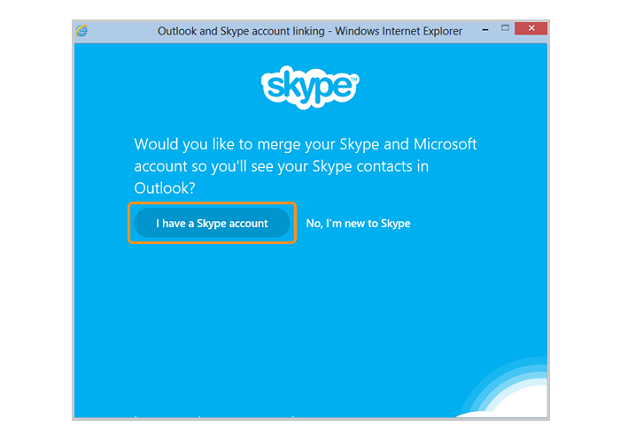 Tela para vincular a conta do Outlook.com com a conta do Skype (Foto: Reprodução/Skype)
Tela para vincular a conta do Outlook.com com a conta do Skype (Foto: Reprodução/Skype)
Passo 5 – Volte ao Outlook.com, abra a janela de contatos e inicie uma conversa. Os ícones de vídeo e telefone aparecerão abaixo da opção de enviar mensagem. Basta tocar neles para iniciar as chamadas pelo Skype.
Via: Techtudo